アプリの設定変更を本運用環境に反映させずに、途中で下書き保存できますか?
アプリの設定内容を変更したあと、本運用環境に反映せずに保存(下書き保存)できます。
変更を下書き保存する
例として、フォームの設定変更を下書き保存する手順を説明します。
-
「レコードの一覧」画面で、画面右上にある歯車の形をした[アプリを設定]アイコンをクリックします。
![スクリーンショット:[アプリを設定]アイコンが枠線で強調されている](/k/img/settings_shortcut_icon.png)
-
「アプリの設定」画面で、フォームを編集し、[フォームを保存]をクリックします。
この時点での変更内容が下書き保存されます。 -
[アプリを更新]や[変更を中止]をクリックせずに、ポータル画面などに戻ります。
変更の反映状況を確認する
アプリの設定変更が本運用環境に反映されているかどうかは、「アプリ管理」画面で確認できます。
アプリ管理画面でアプリの一覧を確認する
-
ステータス欄に「変更あり」と表示されているアプリ
直近の設定変更が、本運用環境に反映されていません。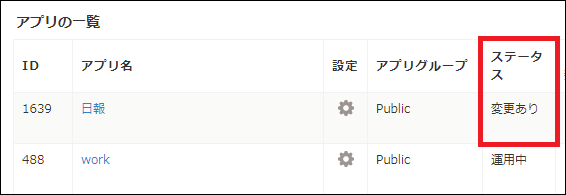
-
ステータス欄に「運用中」と表示されているアプリ
直近の設定変更が、本運用環境に反映されています。
下書き保存後の操作
下書き保存後は、必要に応じて、次のいずれかを行ってください。
設定変更を続ける
設定変更を続ける場合の手順は次のとおりです。
-
「レコードの一覧」画面で、画面右上にある歯車の形をした[アプリを設定]アイコンをクリックします。
![スクリーンショット:[アプリを設定]アイコンが枠線で強調されている](/k/img/settings_shortcut_icon.png)
-
設定変更を行います。
-
本運用環境に反映させる場合、画面右上の[アプリを更新]をクリックします。
-
確認ダイアログで[アプリを更新]をクリックします。
動作確認を行う
設定変更後のアプリがどのように動作するか、確認する手順は次のとおりです。
-
「レコードの一覧」画面で、画面右上にある歯車の形をした[アプリを設定]アイコンをクリックします。
![スクリーンショット:[アプリを設定]アイコンが枠線で強調されている](/k/img/settings_shortcut_icon.png)
-
「アプリの設定」画面で、「設定」タブを開き、[アプリの動作テスト]をクリックします。
-
動作テスト用のアプリで、アプリの動作を確認します。
「アプリの動作テスト」機能の詳細は、次のページをを参照してください。
アプリの動作テストをする -
[アプリの設定に戻る]をクリックします。
-
本運用環境に反映させる場合、「アプリの設定」画面右上の[アプリを更新]をクリックします。
-
「アプリを更新」ダイアログで[アプリを更新]をクリックします。
設定変更を破棄する
設定変更を破棄する場合の手順は次のとおりです。
-
「レコードの一覧」画面で、画面右上にある歯車の形をした[アプリを設定]アイコンをクリックします。
![スクリーンショット:[アプリを設定]アイコンが枠線で強調されている](/k/img/settings_shortcut_icon.png)
-
「アプリの設定」画面で、[変更を中止]をクリックし、[OK]をクリックします。
